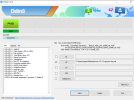Bu rehberde Galaxy Tab 3 (SM-T113) tablete nasıl ROM ve TWRP yükleneceğini göstereceğim.
Bu rehberde anlatacaklarım çoğu eski Samsung modelinde işe yarar ancak verdiğim linklerdeki dosyalar sadece SM-T113 modeline uygundur.
İlk olarak bilgisayarımıza "Odin" programını kurmamız gerek.
Bu linkten ZIP dosyasını indirip herhangi bir yere çıkartıyoruz ve "Odin3_v3.14.4.exe" adlı dosyayı çalıştırıyoruz.

Gelen uyarıyı "tamam" tuşuna basıp kapatıyoruz.

Odin üzerinden "options" menüsüne gelip "Auto reboot" seçeneğini kapatıyoruz.

Bu linkten TWRP'yi indirip Odin programında "ap" tuşuna basıp indirdiğimiz dosyayı seçiyoruz.


Odin dosyayı tablete yüklemeye hazır. Şimdi tableti bilgisayara bağlamamız lazım.
Öncelikle tabletinizi kapatın. Tabletin kapandıktan sonra aynı anda "volume down + Power + Home" tuşlarına basılı tutarak "download mode" a girin.

Bu ekran geldiğinde "volume up" tuşuna basın.

Şimdi tableti sağlam bir USB kabloyla bilgisayara bağlayalım.
Odin programının bu şekilde görünmesi gerek.

Her şey hazır, start tuşuna basın.
 Ekranda Pass! Yazıyorsa haberler iyi. Cihaza başarılı bir şekilde TWRP yükledik. Şimdi USB kablosunu çıkartın ve "volume up + Power + Home" tuşlarına aynı anda basılı tutarak recovery moduna girin. (tablet açılırken sol üstte kırmızı bir ünlem işareti olabilir. Normaldir.)
Ekranda Pass! Yazıyorsa haberler iyi. Cihaza başarılı bir şekilde TWRP yükledik. Şimdi USB kablosunu çıkartın ve "volume up + Power + Home" tuşlarına aynı anda basılı tutarak recovery moduna girin. (tablet açılırken sol üstte kırmızı bir ünlem işareti olabilir. Normaldir.)
Çıkan uyarıyı sağa kaydırıp onaylayın.


Şimdi tableti yine bilgisayara bağlayın ve bu dosyayı indirip tabletin kök klasörüne atın.


Dosyayı attıktan sonra TWRP üzerinden "install" tuşuna basın, sağ alttan "images" tuşuna basıp indirdiğiniz dosyayı seçin.

Çıkan menüde mutlaka "recovery" seçeneğini seçin ve işlemi onaylayın.

TWRP ana menüsüne gidin sırayla reboot > recovery seçeneklerini seçin. Karşınıza "install SuperSU?" yazan bir menü gelirse "do not install" seçeneğini seçin.
Tablete başarıyla TWRP'nin yweni sürümünü yükledik. Şimdi ROM'u yükleyeceğiz.

Tableti yeniden bilgisayara bağlayın ve yüklemek istediğiniz ROM'u tabletin kök dizinine atın.
Ben LineageOS yükleyeceğim, sizde LineageOS yüklemek istiyorsanız bu linkten indirebilirsiniz. (sadece "Tab 3 Lite SM-T113" için!)
Dosyayı tabletin kök klasörüne attıktan sonra TWRP üzerinden "wipe" seçeneğini seçip çıkan uyarıyı onaylıyoruz.
İşlem bittikten sonra "install" seçeneğine basın ve ROM dosyasını seçip hiçbir ayarı değiştirmeden onaylayın ve yüklemeyi başlatın.



İşlem bittikten sonra "reboot System" seçeneğini seçin, tablet yeniden başlayacaktır.
Tabletin ilk açılışı uzun sürebilir.


Tablete başarılı bir şekilde LineageOS kurduk.


Bu rehberde anlatacaklarım çoğu eski Samsung modelinde işe yarar ancak verdiğim linklerdeki dosyalar sadece SM-T113 modeline uygundur.
İlk olarak bilgisayarımıza "Odin" programını kurmamız gerek.
Bu linkten ZIP dosyasını indirip herhangi bir yere çıkartıyoruz ve "Odin3_v3.14.4.exe" adlı dosyayı çalıştırıyoruz.
Gelen uyarıyı "tamam" tuşuna basıp kapatıyoruz.
Odin üzerinden "options" menüsüne gelip "Auto reboot" seçeneğini kapatıyoruz.
Bu linkten TWRP'yi indirip Odin programında "ap" tuşuna basıp indirdiğimiz dosyayı seçiyoruz.
Odin dosyayı tablete yüklemeye hazır. Şimdi tableti bilgisayara bağlamamız lazım.
Öncelikle tabletinizi kapatın. Tabletin kapandıktan sonra aynı anda "volume down + Power + Home" tuşlarına basılı tutarak "download mode" a girin.
Bu ekran geldiğinde "volume up" tuşuna basın.
Şimdi tableti sağlam bir USB kabloyla bilgisayara bağlayalım.
Odin programının bu şekilde görünmesi gerek.
Her şey hazır, start tuşuna basın.
Çıkan uyarıyı sağa kaydırıp onaylayın.
Şimdi tableti yine bilgisayara bağlayın ve bu dosyayı indirip tabletin kök klasörüne atın.
Dosyayı attıktan sonra TWRP üzerinden "install" tuşuna basın, sağ alttan "images" tuşuna basıp indirdiğiniz dosyayı seçin.
Çıkan menüde mutlaka "recovery" seçeneğini seçin ve işlemi onaylayın.
TWRP ana menüsüne gidin sırayla reboot > recovery seçeneklerini seçin. Karşınıza "install SuperSU?" yazan bir menü gelirse "do not install" seçeneğini seçin.
Tablete başarıyla TWRP'nin yweni sürümünü yükledik. Şimdi ROM'u yükleyeceğiz.
Tableti yeniden bilgisayara bağlayın ve yüklemek istediğiniz ROM'u tabletin kök dizinine atın.
Ben LineageOS yükleyeceğim, sizde LineageOS yüklemek istiyorsanız bu linkten indirebilirsiniz. (sadece "Tab 3 Lite SM-T113" için!)
Dosyayı tabletin kök klasörüne attıktan sonra TWRP üzerinden "wipe" seçeneğini seçip çıkan uyarıyı onaylıyoruz.
İşlem bittikten sonra "install" seçeneğine basın ve ROM dosyasını seçip hiçbir ayarı değiştirmeden onaylayın ve yüklemeyi başlatın.
İşlem bittikten sonra "reboot System" seçeneğini seçin, tablet yeniden başlayacaktır.
Tabletin ilk açılışı uzun sürebilir.
Tablete başarılı bir şekilde LineageOS kurduk.
Google uygulamalarını kurmak için tabletin tarayıcısından opengapps.org sitesine gidiyoruz ve cihaza uygun olan seçenekleri seçiyoruz.
Galaxy Tab 3 Lite SM-T113 için:
Platform: ARM.
Android: 7.1 (benim yüklediğim ROM'un Android sürümü 7.1 olduğu için 7.1'i seçtim. Siz farklı bir ROM yüklediyseniz Android sürümüne ayarlardan bakabilirsiniz.
Variant: Nano (nano seçerseniz s adece Google ve Play Store yüklenir, istediğinizi seçebilirsiniz)
Cihazımıza uygun seçenekleri seçip dosyayı indirdikten sonra cihazı kapatıp TWRP'ye girin ve install menüsünden indirdiğiniz dosyayı seçip yüklemeyi başlatın, yükleme bittikten sonra tableti yeniden başlatın. Tablet açıldığında Google uygulamalarının yüklü olduğunu göreceksiniz.
Galaxy Tab 3 Lite SM-T113 için:
Platform: ARM.
Android: 7.1 (benim yüklediğim ROM'un Android sürümü 7.1 olduğu için 7.1'i seçtim. Siz farklı bir ROM yüklediyseniz Android sürümüne ayarlardan bakabilirsiniz.
Variant: Nano (nano seçerseniz s adece Google ve Play Store yüklenir, istediğinizi seçebilirsiniz)
Cihazımıza uygun seçenekleri seçip dosyayı indirdikten sonra cihazı kapatıp TWRP'ye girin ve install menüsünden indirdiğiniz dosyayı seçip yüklemeyi başlatın, yükleme bittikten sonra tableti yeniden başlatın. Tablet açıldığında Google uygulamalarının yüklü olduğunu göreceksiniz.
Dosya Ekleri
Son düzenleyen: Moderatör: